Cum să activați mai multe imagini de fundal în Android

În primul rând, va trebui să descărcați aplicația Go Multiple Wallpaper din Magazinul Play. Rețineți că acest lucru funcționează pentru toate lansatoarele și nu trebuie să instalați GoLauncher EX pentru a funcționa.
Apoi, mergeți la setările lansatorului dvs. pentru a schimba imaginea de fundal. Acest pas variază în funcție de diferiți lansatori.
Dacă utilizați Go Launcher EX, puteți apăsa și menține apăsat mijlocul ecranului de pornire și ar trebui să obțineți o bară de meniu în partea de jos. Alegeți fundalul.

De aici, alegeți pictograma pentru imaginea de fundal Go Multiple. În ecranul următor, alegeți o imagine pentru fiecare ecran de pornire. Aveți posibilitatea să alegeți dintre imaginile încorporate sau să le adăugați din galeria dvs. Dacă aveți șapte ecrane de acasă, aplicația vă va permite să adăugați până la șapte imagini. În exemplul de mai jos, am trei ecrane de start.
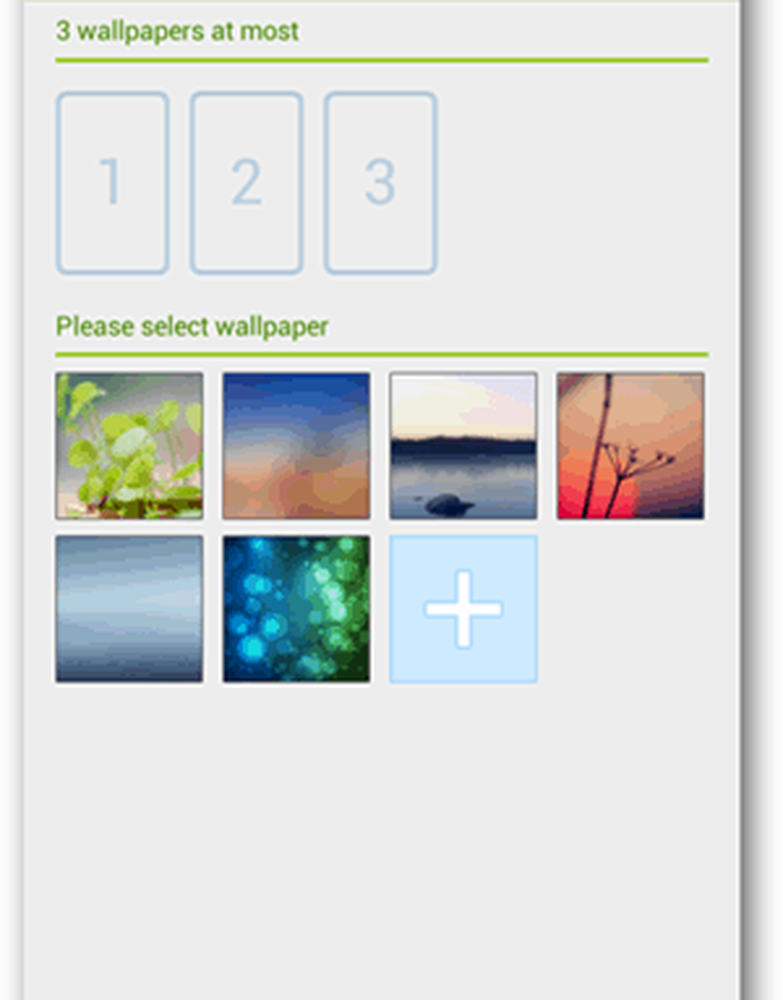
Când ați terminat, imaginile apar în partea de sus a paginii. Pentru a le reordona, țineți apăsată o imagine și trageți-o în locul dorit. Pentru a șterge o imagine, apăsați pe pictograma minus din colțul din dreapta sus al imaginii miniatură a imaginii. Când ați terminat modificarea imaginilor, apăsați Aplicați.
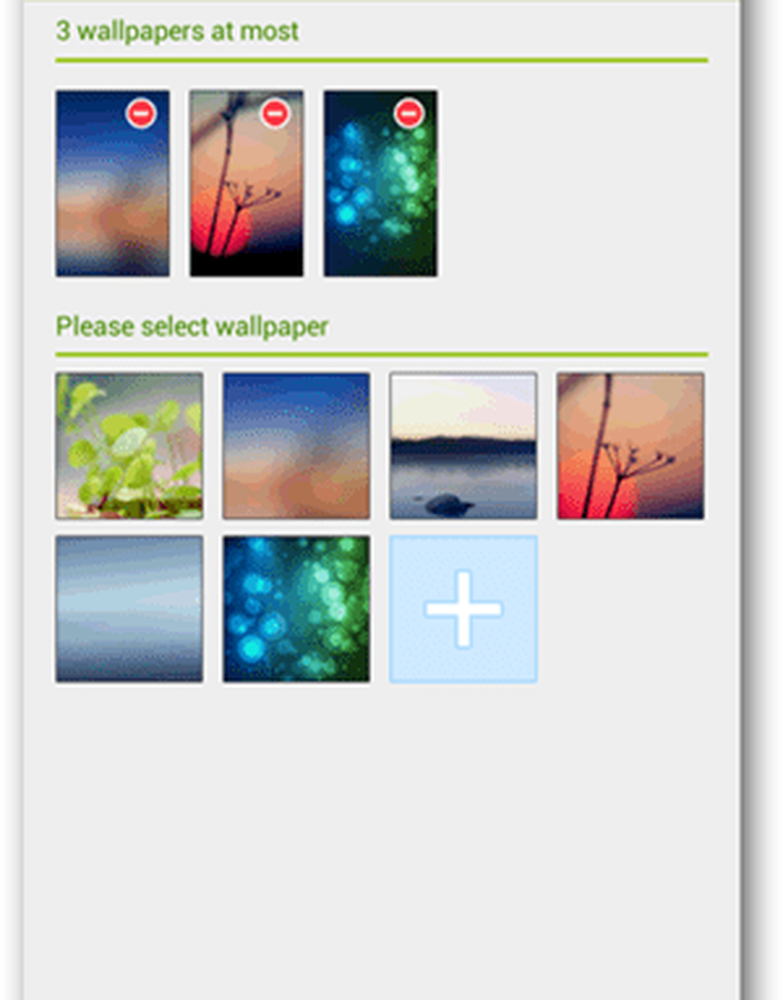
Pentru alte lansatoare, accesați meniul, alegeți să schimbați imaginea de fundal, apoi selectați Live Wallpaper. Go Multiple Wallpaper trebuie să fie pe listă - apăsați pe ea și urmați aceleași instrucțiuni ca cele de mai sus.
Rezultatul este o imagine în schimbare când treceți prin ecrane de acasă. Tranzițiile sunt realizate frumos, iar imaginile par să fie destul de ușoare pentru a se potrivi cu orice temă de lansare. Dacă doriți să vă maximizați imaginile și nu puteți alege doar una pentru a seta, această aplicație este o soluție binevenită.




